10 moduri de a accelera browserul Chrome
Publicat: 2020-06-23Chrome funcționează excelent, dar la un moment dat va încetini. Există multe motive pentru care Chrome încetinește, inclusiv un număr mare de fișiere cache și extensii. De cele mai multe ori, aceste elemente vinovate nici măcar nu sunt necesare pentru a avea în browser.
Există modalități de a accelera browserul Chrome pe computer, inclusiv, dar fără a se limita la, ștergerea memoriei cache, actualizarea browserului și utilizarea unor opțiuni ascunse în Chrome. Modificarea acestor elemente va oferi o creștere a performanței browserului Chrome de pe computer.
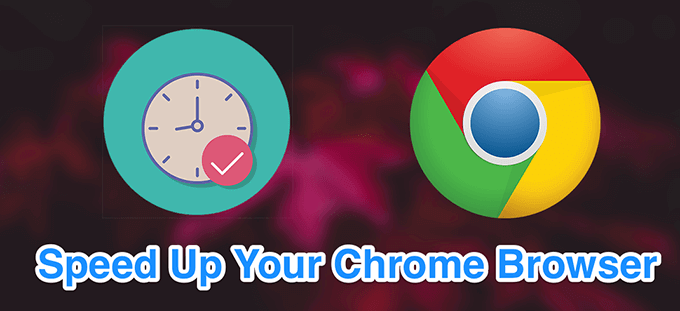
Actualizați-vă browserul Chrome
O modalitate de a accelera browserul Chrome este să actualizați browserul la cea mai recentă versiune disponibilă. Versiunile mai noi ale browserului au fișiere mai bine optimizate și tind să ruleze mai repede decât versiunile mai vechi.
- Deschideți Chrome , faceți clic pe cele trei puncte din colțul din dreapta sus și selectați Setări .
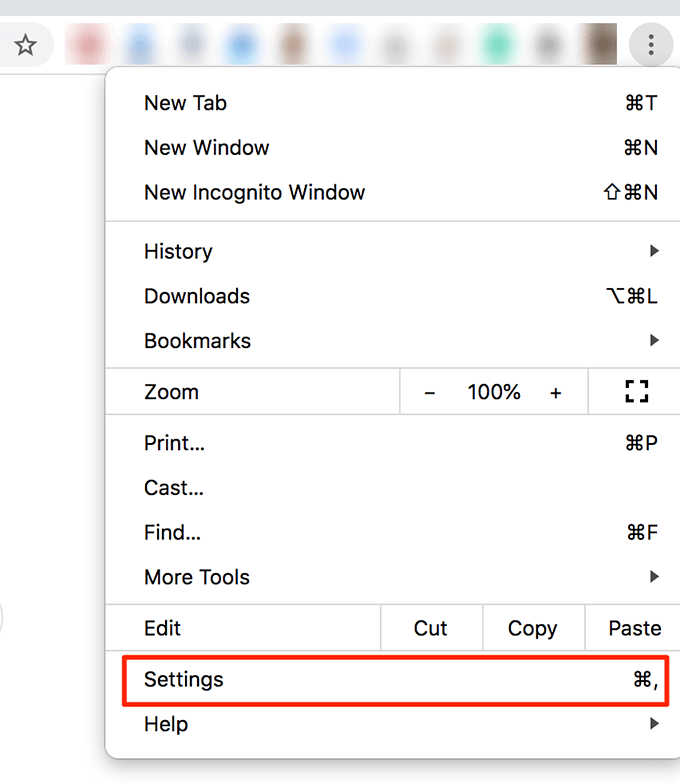
- Faceți clic pe opțiunea Despre Chrome din bara laterală din stânga.
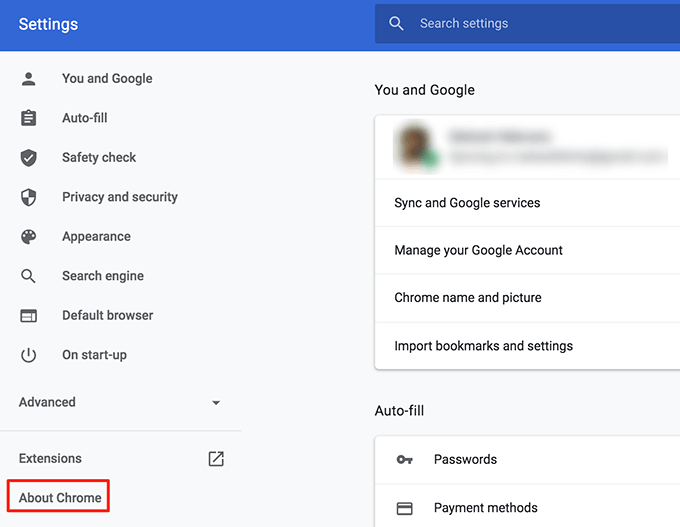
- În panoul din partea dreaptă, veți găsi opțiunea de a actualiza Chrome.
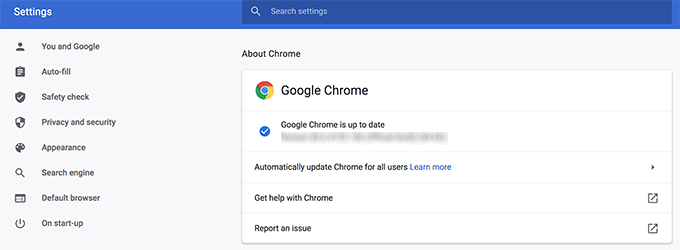
Închideți filele inutile
Unul dintre motivele pentru care Chrome încetinește este că aveți prea multe file deschise simultan în acest browser. Pentru a accelera browserul Chrome, trebuie să vă asigurați că mențineți active numai filele pe care le utilizați efectiv.
- Închideți filele inutile din browsere și acest lucru va accelera puțin browserul.
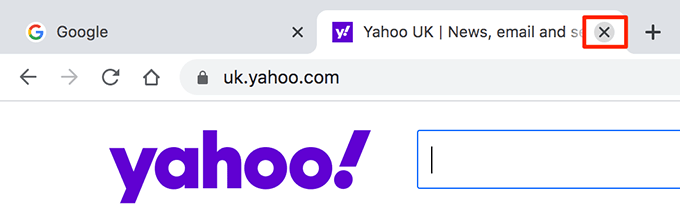
- Dacă nu doriți să închideți manual filele inactive, descărcați și instalați o extensie precum The Great Suspender. Se suspendă automat filele care nu sunt active în Chrome.
Dezactivați extensiile nedorite
Chrome vă permite să-și extindeți funcționalitățile prin adăugarea de extensii. Dezavantajul adăugării de extensii este că acestea consumă multe resurse de pe computer și încetinesc browserul.
Dacă nu utilizați o extensie, este o idee bună să o eliminați din Chrome.
- Faceți clic pe cele trei puncte din colțul din dreapta sus, selectați Mai multe instrumente și alegeți Extensii .
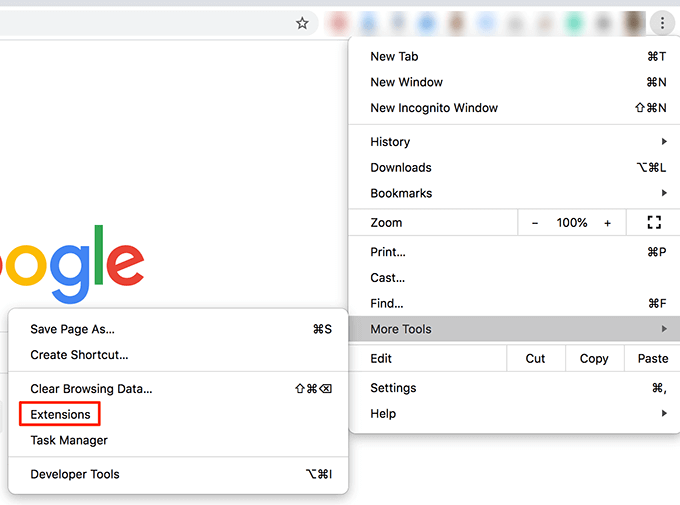
- Veți vedea o listă cu toate extensiile instalate. Selectați-le pe cele pe care nu le utilizați și întoarceți comutatorul pentru aceste extensii în poziția OFF . Acest lucru le va dezactiva în browser.
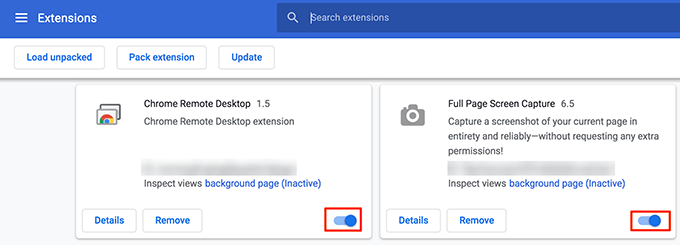
- Dacă nu veți folosi deloc o extensie, faceți clic pe butonul Eliminare pentru a o elimina complet din Chrome.
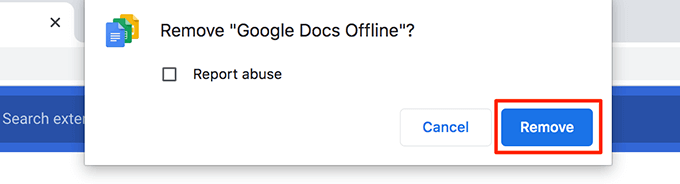
Eliminați aplicațiile Chrome nedorite
Chrome vă permite să instalați aplicații pentru a efectua diverse sarcini din browserul de pe computer. Dacă nu utilizați una sau mai multe dintre aceste aplicații, ar trebui să le eliminați pentru a elibera resurse și pentru a accelera browserul Chrome.
- Deschideți o filă nouă în Chrome , introduceți următoarele în bara de adrese și apăsați pe Enter .
chrome://apps
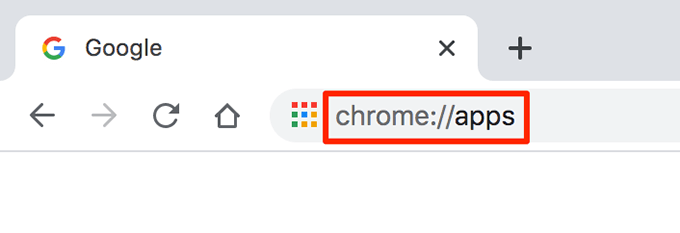
- Veți vedea aplicațiile instalate în browser. Faceți clic dreapta pe aplicația pe care doriți să o eliminați și alegeți Eliminați din Chrome .
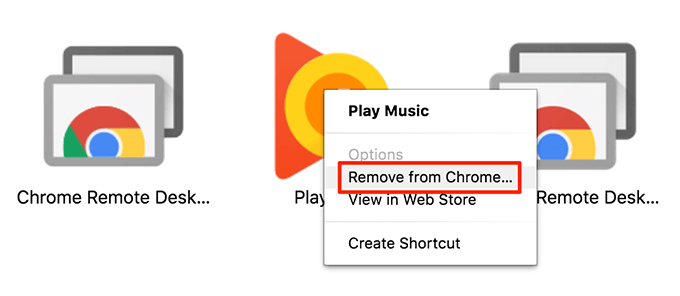
- Selectați Eliminare în promptul de pe ecran pentru a elimina complet aplicația aleasă din browser.
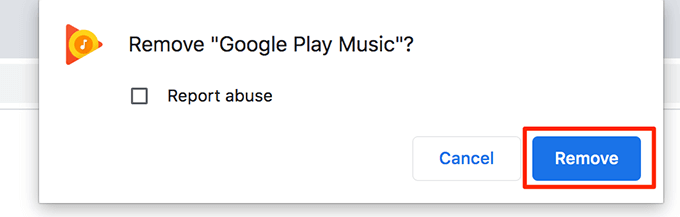
Preîncărcați paginile web pe care le veți vizita
Chrome vine cu o funcție inteligentă care preîncarcă paginile web pe care crede că le vei deschide. Aceasta include link-uri către diverse site-uri de pe pagina curentă pe care vă aflați.
Browserul folosește anumiți algoritmi pentru a găsi link-urile pe care veți face clic și păstrează acele pagini preîncărcate pentru a le vizualiza.
- Faceți clic pe cele trei puncte din colțul din dreapta sus al Chrome și alegeți Setări .
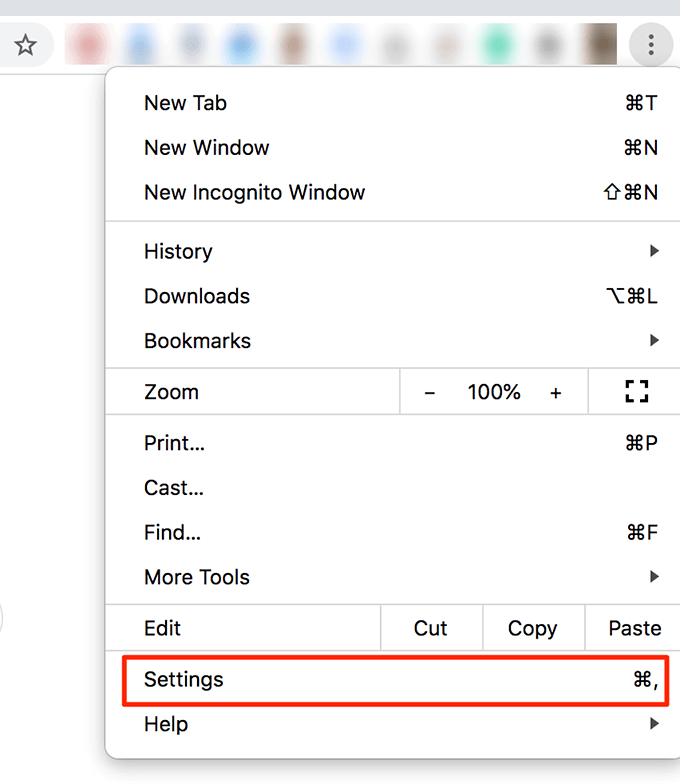
- Alegeți opțiunea Confidențialitate și securitate din bara laterală din stânga.
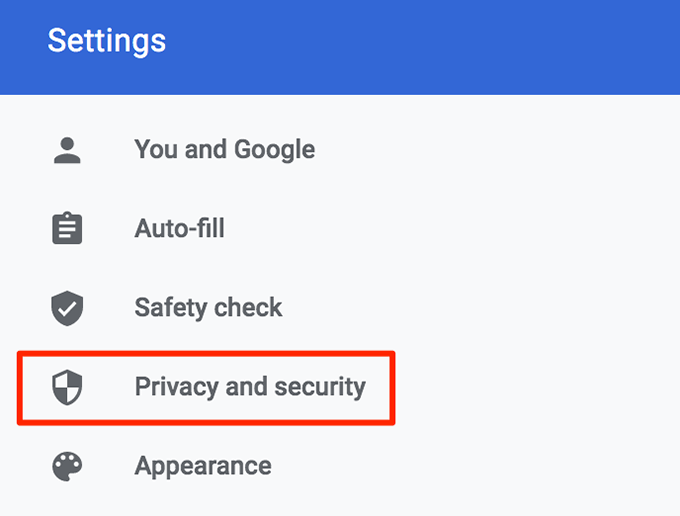
- Selectați Cookie-uri și alte date de site din panoul din dreapta.
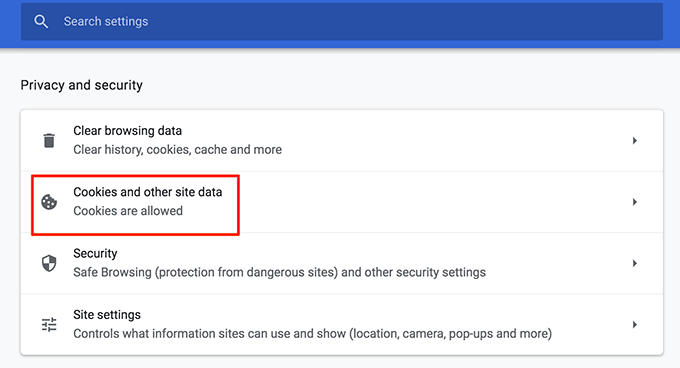
- Rotiți comutatorul pentru Preîncărcare pagini pentru o navigare și o căutare mai rapidă în poziția ON .
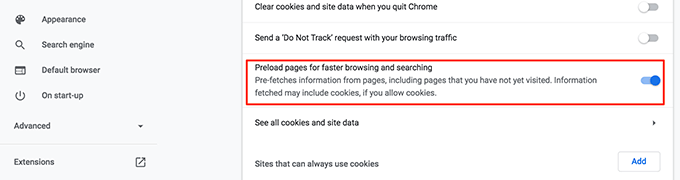
Ștergeți istoricul de navigare și alte date
Este o idee bună să vă ștergeți istoricul de navigare și alte date salvate în Chrome pentru a menține browserul în stare bună. Acest lucru ajută la îmbunătățirea performanței și la accelerarea browserului Chrome.

- Faceți clic pe cele trei puncte din colțul din dreapta sus și alegeți Setări .
- Derulați în jos și faceți clic pe opțiunea Șterge datele de navigare .
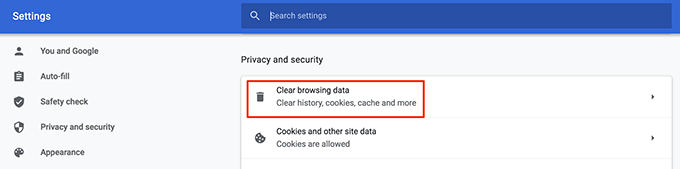
- Pe următorul ecran, setați opțiunile după cum urmează:
Interval de timp – selectați perioada de timp pentru care datele trebuie șterse.
Alegeți tipul de date pe care doriți să le ștergeți din Chrome.
Faceți clic pe Ștergeți datele în partea de jos.
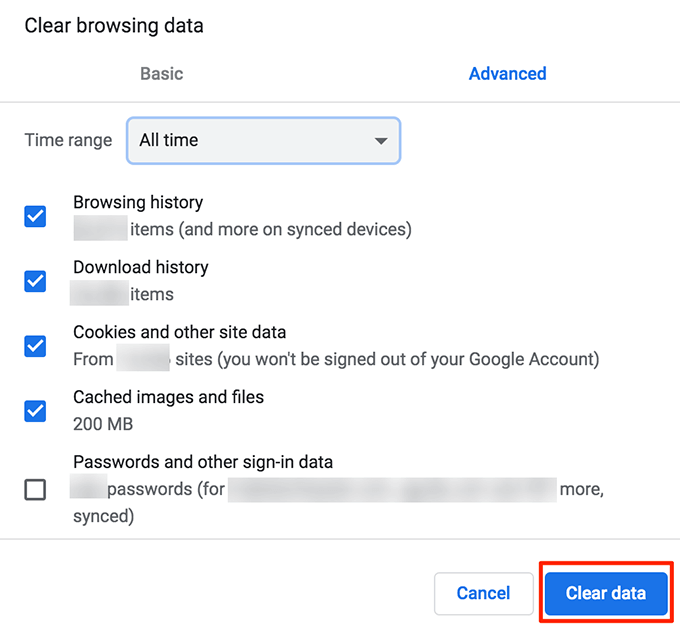
Curățați-vă computerul cu Chrome
Chrome pentru Windows include o opțiune care vă ajută să găsiți programe malware și alte programe suspecte pe computer. Puteți folosi acest instrument de curățare pentru a găsi acele software și pentru a le elimina definitiv de pe computer.
Acest lucru va crește performanța Chrome pe computerul dvs.
- Selectați cele trei puncte verticale din colțul din dreapta sus și faceți clic pe Setări .
- Derulați în jos și faceți clic pe Avansat .
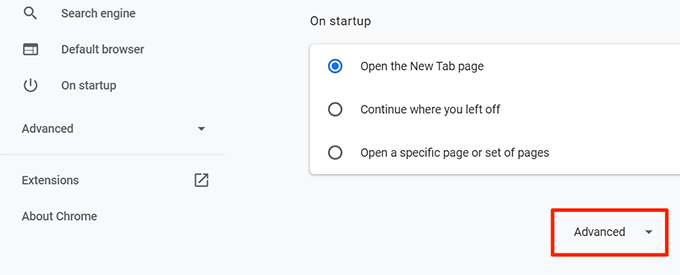
- Derulați până la capăt și selectați Curățare computer .
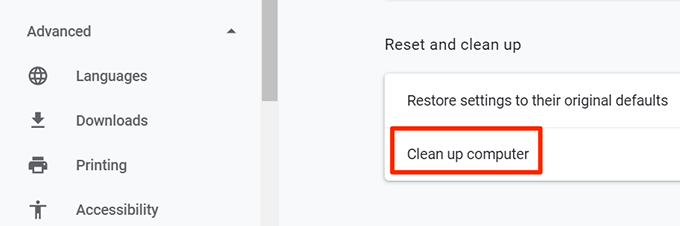
- Faceți clic pe Găsiți în următorul ecran pentru a găsi și elimina software-ul suspect.
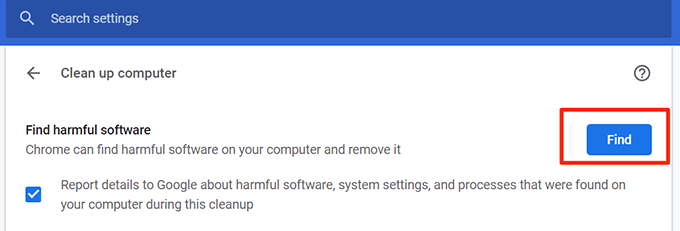
Dezactivați imagini pentru toate site-urile web
Dacă doriți doar să navigați pe web pentru a citi text, puteți dezactiva imaginile pentru site-urile web pe care le vizitați. În acest fel, Chrome nu va trebui să încarce nicio fotografie, iar acest lucru vă va accelera sesiunile browserului Chrome. Acest lucru este un pic extrem, evident, deci
- Deschideți setările Chrome făcând clic pe cele trei puncte din colțul din dreapta sus și alegând Setări .
- Selectați Confidențialitate și securitate din bara laterală din stânga.
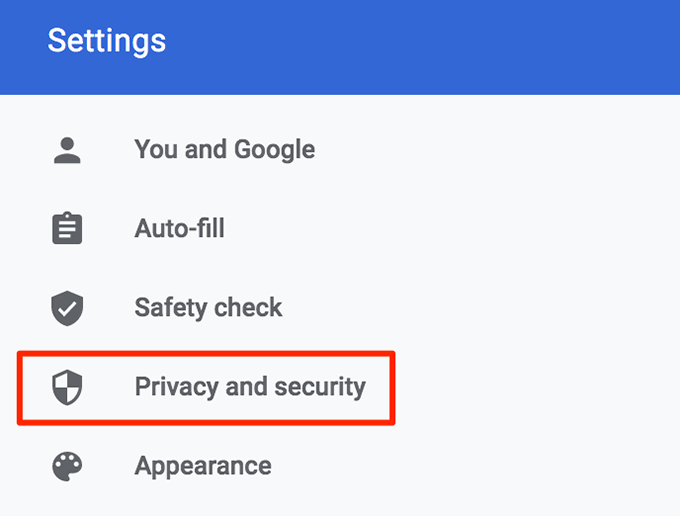
- Alegeți Setări site în panoul din partea dreaptă.
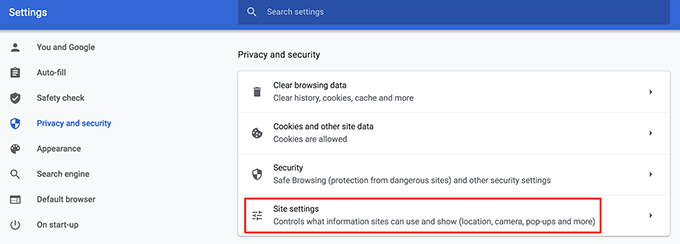
- Derulați în jos și faceți clic pe Imagini din secțiunea Conținut .
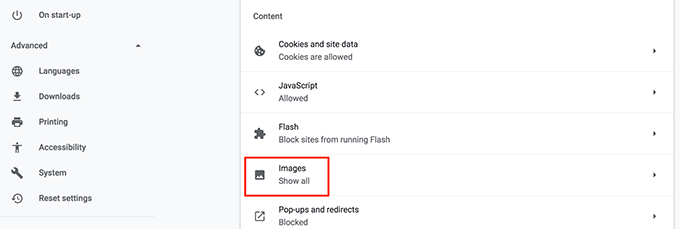
- Rotiți comutatorul de lângă Afișați tot (recomandat) în poziția OFF .
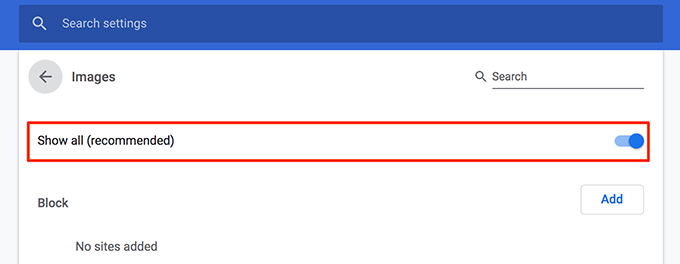
Testați-vă conexiunea la internet
Poate că problema nu este cu Chrome. Poate că conexiunea dvs. la Internet este lentă și durează o veșnicie să vă încărcați paginile web. O modalitate de a verifica acest lucru este testarea vitezei conexiunii la internet.
- Lansați Chrome și accesați site-ul Speedtest.
- Faceți clic pe butonul mare Go din mijlocul ecranului pentru a rula un test de viteză pentru conexiunea dvs. la Internet.
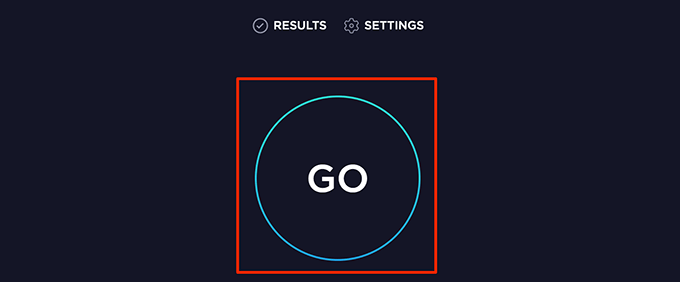
- Un alt site pentru a vă testa viteza este Fast.
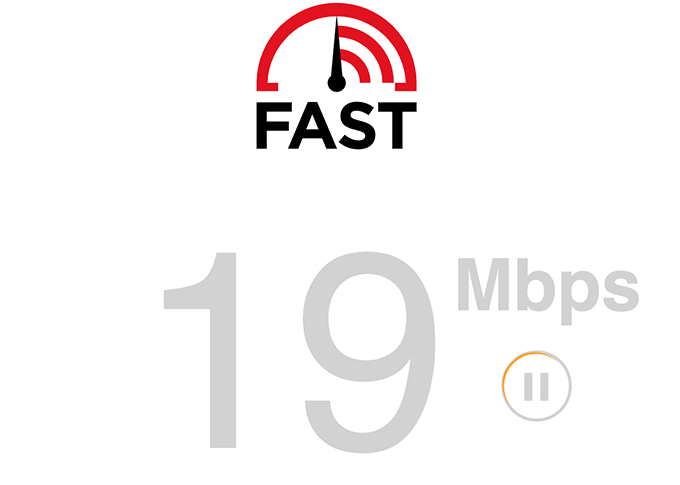
Dacă rezultatele testului sunt prea lente, trebuie să contactați furnizorul de servicii de internet (ISP) și să le cereți să rezolve problema.
Resetați browserul Chrome
Dacă nimic nu funcționează, puteți reseta toate setările din Chrome la valorile implicite pentru a accelera browserul Chrome. Acest lucru va face browserul să funcționeze ca și cum l-ați deschide pentru prima dată.
- Accesați setările Chrome făcând clic pe cele trei puncte din colțul din dreapta sus și alegând Setări .
- Faceți clic pe Avansat .
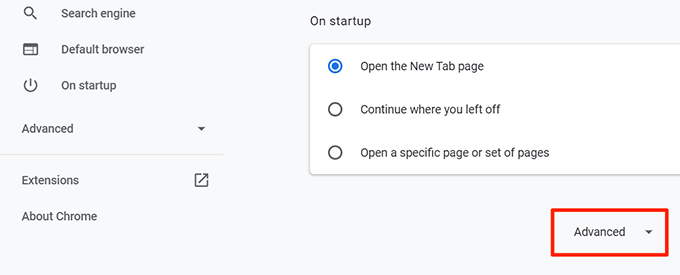
- Derulați în jos și faceți clic pe Restabiliți setările la valorile implicite inițiale .
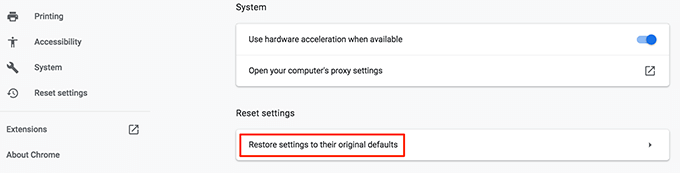
- Faceți clic pe Resetați setările .
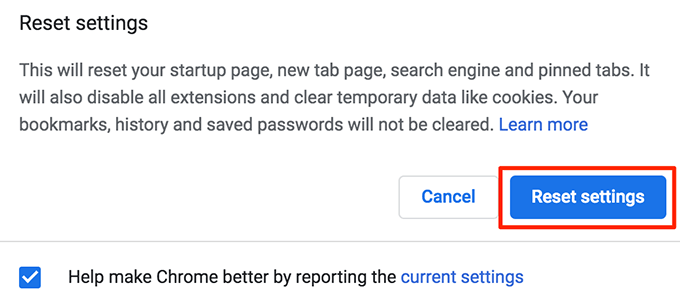
Dacă Chrome se blochează sau se blochează după ce ați făcut oricare dintre metodele de mai sus, există modalități de a remedia aceste probleme. Spune-ne dacă sfaturile de mai sus te-au ajutat să accelerezi Chrome pe computer.
